Электронная почта
Как ответить на письмо
Вы получили сообщение и хотите на него ответить или переслать кому-нибудь. Обычно с ответом Outlook отсылает копию первоначального сообщения. Для ответа дважды щелкните по заголовку письма, откроется окно с формой сообщения. Процесс подготовки ответа ничем не отличается от подготовки нового письма. На панели инструментов можно в зависимости от вашего желания нажать следующие кнопки:
- Ответить;
- Ответить всем;
- Переслать.
При нажатии кнопки Ответить на экран выводится форма нового сообщения с копией исходного сообщения. В поле Кому уже содержится имя адресата.
При нажатии кнопки Ответить всем Outlook выведет форму сообщения, в которой в поле Кому содержатся имена всех получателей копии данного сообщения.
При нажатии кнопки Переслать Outlook открывает такую же форму, как при ответе, но без имен адресатов. Чтобы указать адресата, нажмите кнопку Кому и в открывшемся диалоговом окне Выбор имен выберите нужное вам имя.
Как пользоваться адресной книгой
Если вы ведете интенсивную электронную переписку с постоянным кругом адресатов, держать в памяти электронные адреса всех своих партнеров по переписке сложно. В этом случае разумно использовать адресную книгу, в которой будут храниться электронные адреса.
Чтобы обратиться к адресной книге, выберите пункт Адресная книга в меню Сервис или нажмите кнопку Адресная книга.
Откроется окно со списком адресатов (рис. 158).
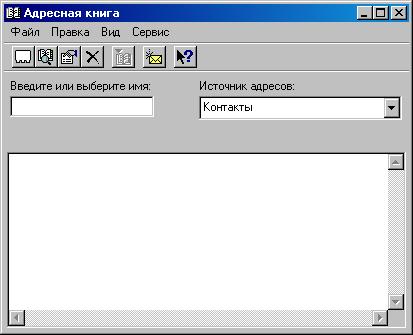
Рис. 158. Адресная книга
Первоначально у вас он, конечно, будет пустой, но добавить нового адресата в адресную книгу несложно.
